PPT幻灯片中使用演示者视图模式的操作方法
- WBOYWBOYWBOYWBOYWBOYWBOYWBOYWBOYWBOYWBOYWBOYWBOYWB转载
- 2024-03-26 17:26:171156浏览
php小编子墨为您介绍PPT幻灯片中使用演示者视图模式的操作方法。演示者视图模式是PPT中的一种功能,可以帮助演讲者更好地控制演示过程。通过演示者视图,您可以在电脑屏幕上看到演示内容、备注和计时器,同时在投影屏幕上展示给观众的内容不受影响。在使用演示者视图模式时,您可以轻松查看和控制幻灯片的播放,提升演示效果和专业度。接下来,让我们详细了解如何操作PPT中的演示者视图模式。
1、打开PPT,打开幻灯片放映的选项,然后会看到一个使用演示者视图的功能。
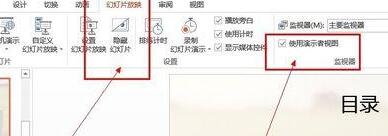
2、一般情况下,若有第二个监视器,也就是投影仪的话才能开启演示者视图功能,不过也可以按下Alt F5来体验一下这个功能。
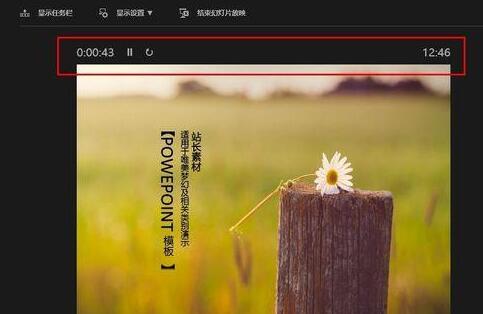
3、如下面第一张图片所示,可以在此处查看第一张幻灯片,并使用计时,然后还能使用播放幻灯片时候的工具按钮。
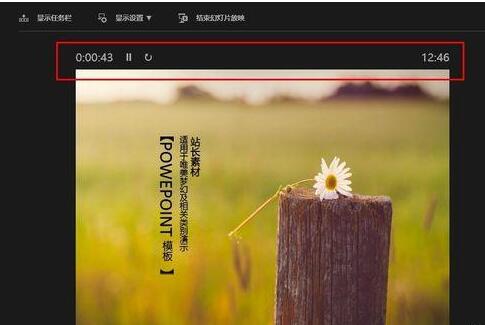
4、在右边可以查看下一张幻灯片,在下面备注里,我们可以添加我们在答辩时需要的信息,这些信息只有我们能看到,而不会被观众看到啦。
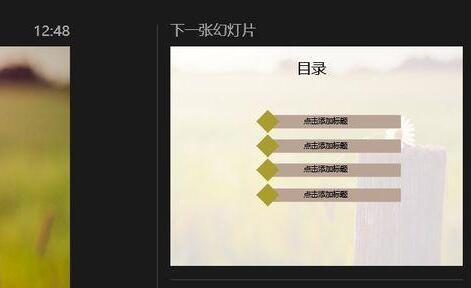
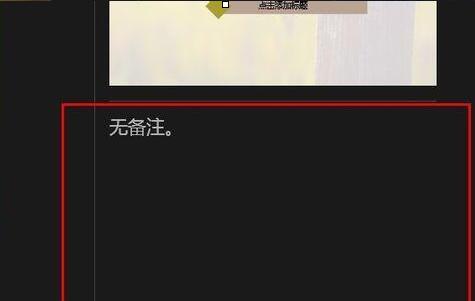
5、在幻灯片的工具使用方面,和正常的放映模式基本上是一样的,我们使用鼠标点击就可以了。
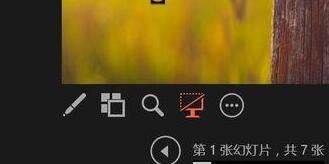
以上是PPT幻灯片中使用演示者视图模式的操作方法的详细内容。更多信息请关注PHP中文网其他相关文章!
声明:
本文转载于:zol.com.cn。如有侵权,请联系admin@php.cn删除

